Modifier le statut d'un remplacement
Le statut d'un remplacement change automatiquement au fil de son évolution, vacant, à confirmer, comblé... Au besoin, il peut être possible de le modifier manuellement.
![]() Selon le contexte, certaines modifications de statuts ne sont pas permises.
Selon le contexte, certaines modifications de statuts ne sont pas permises.
Sur le ruban « PRIM », cliquez sur  (Remplacement) de la section « Opération » pour ouvrir la fenêtre « Remplacement ».
(Remplacement) de la section « Opération » pour ouvrir la fenêtre « Remplacement ».
Vous pouvez aussi aussi ouvrir cette fenêtre en cliquant sur le bouton ![]() (Détails du remplacement) qui est accessible de plusieurs fenêtres dans PRIM.
(Détails du remplacement) qui est accessible de plusieurs fenêtres dans PRIM.
Modifier manuellement le statut d'un remplacement.
1.Ouvrez le remplacement recherché.
2.Cliquez sur l'icône ![]() (Liste de valeurs) dans le champ « Statut », une liste de choix s'affiche.
(Liste de valeurs) dans le champ « Statut », une liste de choix s'affiche.
3.Sélectionnez le nouveau statut. Selon votre choix, un message pourrait s'afficher.
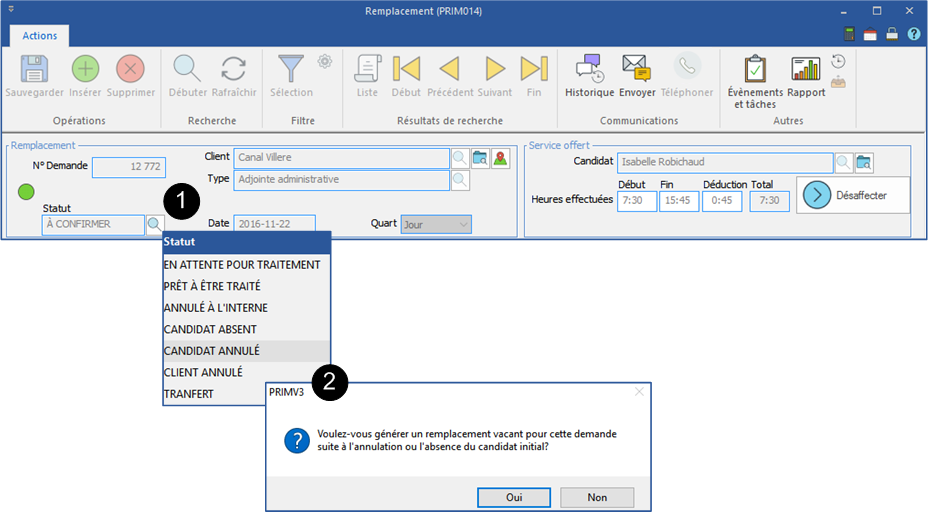
![]() Lorsqu’un remplacement passe au statut « Candidat annulé », PRIM demande si un nouveau remplacement doit être créé.
Lorsqu’un remplacement passe au statut « Candidat annulé », PRIM demande si un nouveau remplacement doit être créé.
•Si vous répondez « Oui », un remplacement identique portant le même numéro s'ajoutera dans la liste. Cette nouvelle demande aura le statut « À remplacer » et vous pourrez y affecter un nouveau candidat.
•Si vous répondez « Non », aucune action n’est prise dans le système.
